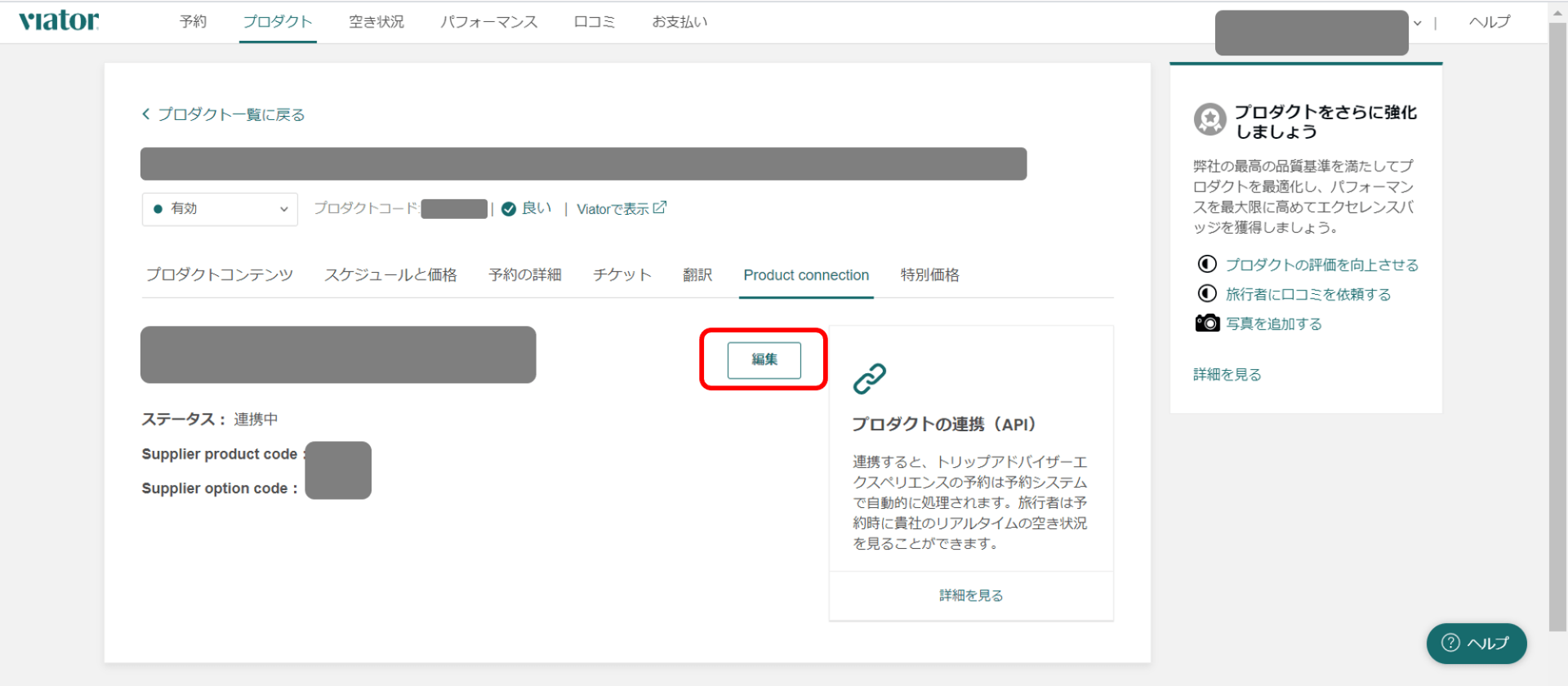Viatorに接続済の商品の変更について
JTB BÓKUNアカウントとViatorとの接続によって、商品をJTB BÓKUNで管理することができるようになります。さらに、「Auto update products from Viator to Bókun」機能をオンにすることによって、Viator側で行った変更が自動的にJTB BÓKUNに反映されます。「Auto update products from Viator to Bókun」機能詳細はこちら。
本記事では、「Auto update products from Viator to Bókun」機能をオフにした場合の商品変更における注意事項について説明します。
開始時間/Start Times
JTB BÓKUN内で商品の「開始時間」を追加、変更、削除などを行った場合、Viator内で必ず下記の操作を行い、「開始時間」を編集してください。
- Viatorアカウントにログインします
- 「プロダクト」タブをクリックし、該当商品の横にある「管理する」をクリックします
- 「スケジュールと価格/Schedule and prices」タブをクリック
- 鉛筆アイコンをクリックし、JTB BÓKUNと同様の内容を編集します
料金/Rates
JTB BÓKUN内で商品の「料金」を追加、変更、削除などを行った場合、Viator内で必ず下記の操作をし「料金」を編集してください。
- Viatorアカウントにログインします
- 「プロダクト」タブをクリックし、該当商品の横にある「管理する」をクリックします
- 「Product connection」タブをクリックし、「編集」ボタンをクリックします
- 「サプライヤーのオプション」より該当料金を選択します
ピックアップ
JTB BÓKUN内で「ピックアップ」の編集を行った場合、同様にViator内で下記の操作をしてください。
- Viatorアカウントにログインします
- 「プロダクト」タブをクリックし、該当商品の横にある「管理する」をクリックします
- 「プロダクトコンテンツ/Product content」タブをクリックし、「集合&送迎/Meeting & Pickup」部分の「編集」をクリックします
- 「参加者の送迎はありますか?」のプルダウンより該当項目を選択します
- Viator「はい、すべての参加者を送迎します」=JTB BÓKUN「ピックアップのみ」
- Viator「いいえ、参加者全員が集合場所に集まります」=JTB BÓKUN「現地集合」
- Viator「参加者を送迎するか、集合場所で集まります」=JTB BÓKUN「現地集合またはピックアップ」
予約管理についての注意点
- Viatorより入った予約をキャンセル&払戻するには、Viatorアカウントよりキャンセルしてください。JTB BÓKUN内でキャンセルしても、JTB BÓKUN内でしか反映されないのでご注意ください。
- Viator内で行った予約の変更はJTB BÓKUNに更新されませんので、両方のシステムで変更してください。※開始時間・日付の変更および人数の変更は自動的に反映されます。
- JTB BÓKUN内の予約締切設定はViator内の予約締切設定に合わせて設定してください。